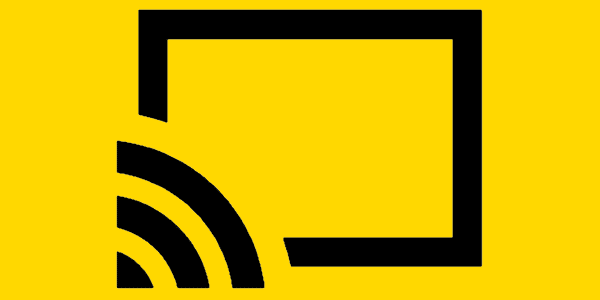
Puede conectar su teléfono inteligente LG G7 ThinQ a su televisor o proyector utilizando cualquiera de estos métodos.
Opción 1: Miracast
- Si tiene un proyector o televisor compatible con Miracast, puede reflejar la pantalla de su LG G7 de forma inalámbrica sin equipo adicional. Si su televisor o proyector no es compatible con Miracast, puede conectar un dispositivo como el Roku 43, palo Roku, Caja de TV Amazon FireClave de Amazon Fire TV o Adaptador Belkin Miracast al puerto HDMI de su televisor o proyector para hacerlo compatible con Miracast.
- Asegúrese de que el Miracast TV/Adaptador y el LG G7 estén conectados a la misma red Wi-Fi.
- Seleccionar «configuraciones» > «Dispositivo conectado» > «Pantalla compartida«y cambio»Pantalla compartida» tiene «Seguro“.
- Seleccione el televisor, proyector o dispositivo Miracast al que desea conectarse.
Opción 2: ChromeCast
- Conecte el Chromecast al puerto HDMI de su televisor y a un puerto USB u otra fuente de alimentación.
- Asegúrese de que Chromecast y G7 estén conectados a la misma red Wi-Fi.
- Descárgalo e instálalo Aplicación Google Home en el G7.
- Una vez que la aplicación Home esté configurada con tu Chromecast, las aplicaciones tendrán un «Elenco»

 opción. Todas las pantallas se pueden reflejar desde la aplicación Inicio seleccionando comprar.
opción. Todas las pantallas se pueden reflejar desde la aplicación Inicio seleccionando comprar. 
 > «Transmitir pantalla/audio“.
> «Transmitir pantalla/audio“.
Categorías: Android
![]()
![]()
Autor Mitch Bartlett
A lo largo de mi carrera de más de 20 años, me he convertido en un experto en la administración de sistemas Microsoft, Android y macOS. Comencé este sitio como una guía técnica para mí y ha crecido hasta convertirse en lo que espero sea una base de conocimientos útil para todos.